Le produit Mac est connu pour être vendu dans différents pays du monde. Pour cette raison, Mac détient les langues 150. C'est parce qu'Apple veut cibler plus de personnes dans le monde, c'est pourquoi ils devraient également avoir plus de langues en plus de l'avoir en anglais uniquement. C'est la principale raison pour laquelle ils ont fourni une autre langue localisée stockée sur Mac.
Cependant, en raison du fait que Mac contient de nombreuses langues, c'est également l'une des raisons pour lesquelles votre Mac perd une partie de son espace de stockage. Alors tu as besoin d'apprendre comment supprimer des fichiers de langue sur Mac à récupérez votre espace de stockage. Ces fichiers de langue occupent des gigaoctets d'espace sur votre Mac et clairement, vous n'avez pas besoin de toutes ces langues.
Dans cet article, nous allons vous montrer commentsupprimer les fichiers de langue sur Mac afin que vous puissiez obtenir plus d'espace sur votre Mac pour enregistrer de nouveaux fichiers et applications.
Comment supprimer des fichiers de langue sur Mac?
- Téléchargez et lancez iMyMac PowerMyMac sur votre Mac.
- Choisissez "Master Scan" et Numérisation des fichiers de langue.
- Affichez les résultats et choisissez les fichiers de langue à supprimer.
- Cliquez sur le bouton Nettoyer pour supprimer les fichiers de langue.
Contenus : Partie 1. Que sont les fichiers de langue?Partie 2. Comment supprimer manuellement les fichiers de langue sur Mac?Partie 3. Suppression automatique des fichiers de langue dont vous n'avez pas besoinPartie 4. Conclusion
Partie 1. Que sont les fichiers de langue?
Plusieurs applications sur votre Mac contiennent en fait beaucoup de langues et contiennent également des fichiers de langue spécifiques. Maintenant, puisque vous n'avez pas besoin des autres langues que vous avez sur ces applications, ils pourraient tout aussi bien les supprimer complètement. C'est pour vous de libérer beaucoup d'espace sur votre Mac car ces fichiers de langue occupent vraiment votre espace. Alors, comment supprimer les fichiers de langue sur Mac? Continuez à lire pour découvrir quelques méthodes simples ci-dessous.
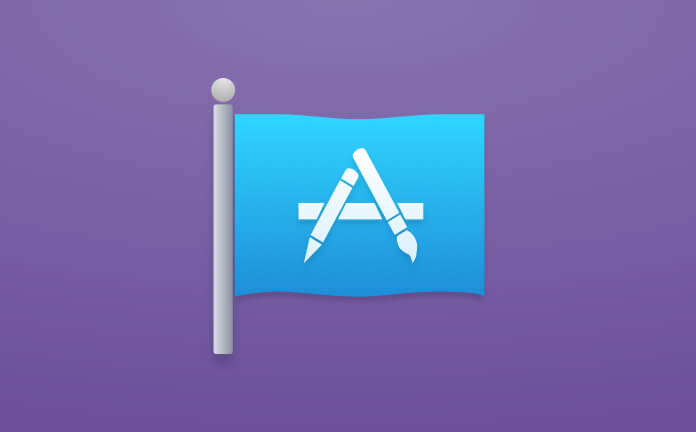
Partie 2. Comment supprimer manuellement les fichiers de langue sur Mac?
Les fichiers de langue sur votre Mac sont intacts dans un package des applications que vous avez sur votre Mac. Vous pourrez les voir une fois que vous aurez accès au dossier Ressources et aux dossiers de fichiers. Ces fichiers se terminent par le format ".lproj». Chacun de ces dossiers contient également un fichier de langue spécifique à une langue.
Dans les cas courants, si vous souhaitez supprimer tous les fichiers de langue dont vous n'avez plus besoin sur votre Mac, vous pouvez simplement les supprimer. Vous pouvez le faire en parcourant une par une toutes les applications que vous avez sur votre Mac. Mais existe-t-il une méthode automatique pour supprimer les fichiers de langue sur Mac? Vérifiez-le sur la partie suivante!
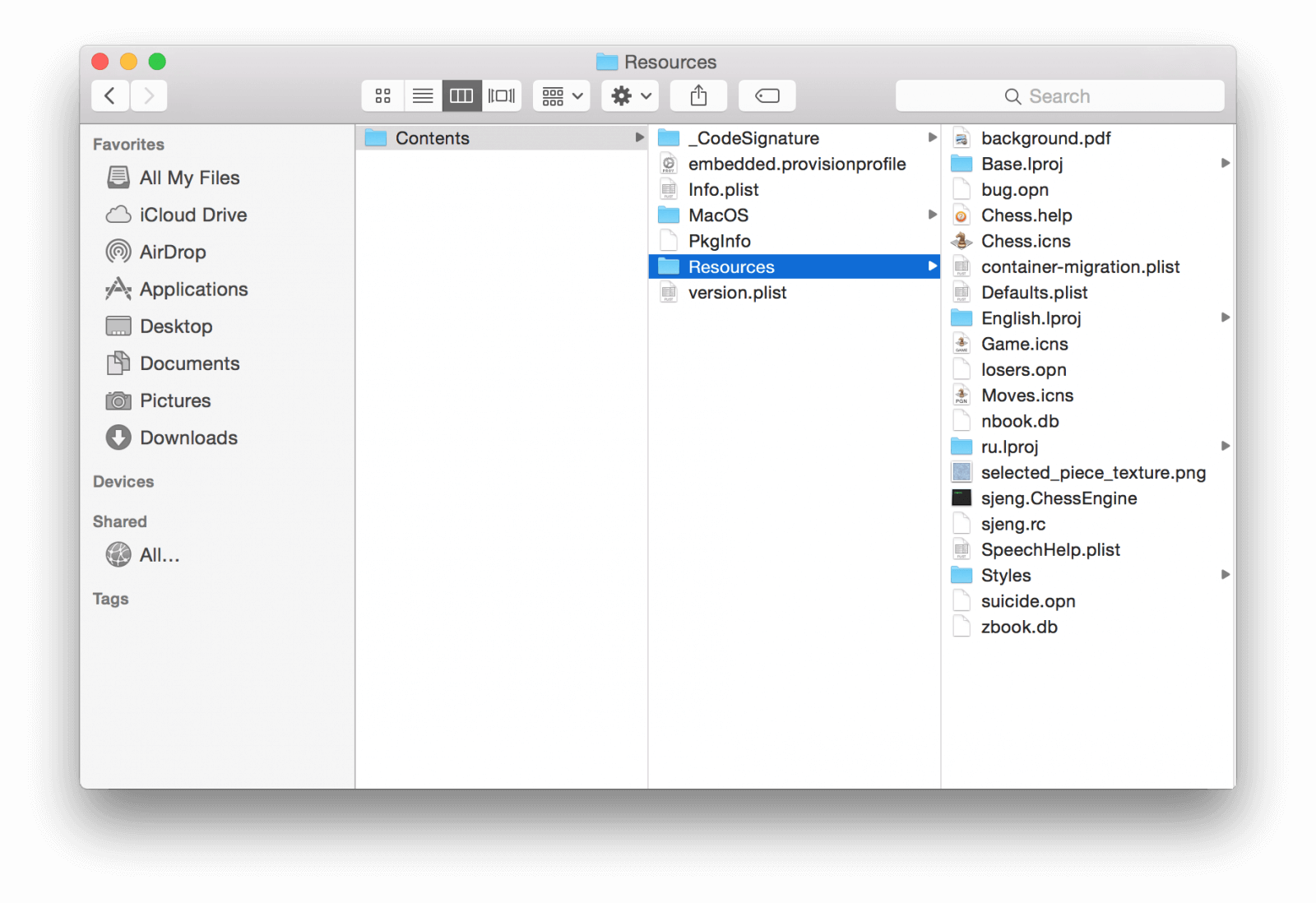
Partie 3. Suppression automatique des fichiers de langue dont vous n'avez pas besoin
La plupart des utilisateurs de Mac n'ont pas beaucoup de temps pour supprimer manuellement tous les fichiers de langue dont ils n'ont pas besoin. Nous vous recommandons donc d'utiliser iMyMac PowerMyMac pour supprimer facilement tous les fichiers de langue de votre Mac dont vous n'avez plus besoin sans passer trop de temps à le faire. Il vous suffit de quelques clics et le tour est joué!
PowerMyMac ne supprime pas seulement le multilingue de votre Mac, mais il peut également supprimer d'autres fichiers indésirables. De cette façon, vous pourrez libérer de l'espace sur votre Mac. Il peut également vous aider à localiser toutes les pièces jointes aux e-mails et à la sauvegarde iTunes que vous n'utilisez plus et à les supprimer de votre Mac. Il peut également vous aider à analyser tous vos fichiers encombrés et les fichiers volumineux et anciens de votre Mac et à les supprimer.
Voici les instructions pour supprimer les fichiers de langue sur Mac à l'aide d'iMyMac PowerMyMac.
Étape 1. Téléchargez et lancez iMyMac PowerMyMac sur votre Mac
Faites télécharger iMyMac PowerMyMac à partir du site officiel à l'adresse www.imymac.com. Après cela, installez et lancez-le sur votre Mac pour que vous puissiez commencer à supprimer les fichiers de langue indésirables sur votre Mac.
Étape 2. Analyse des fichiers de langue
En outre, vous verrez un ensemble de modules situés sur le côté gauche de votre écran. Dans cette liste, allez-y et choisissez "Master Scan". Continuez ensuite et cliquez sur le bouton «Scan». L'iMyMac PowerMyMac commencera alors à analyser tous les fichiers indésirables que vous avez sur votre Mac, y compris vos fichiers de langue. Attendez que le programme termine le processus de numérisation.
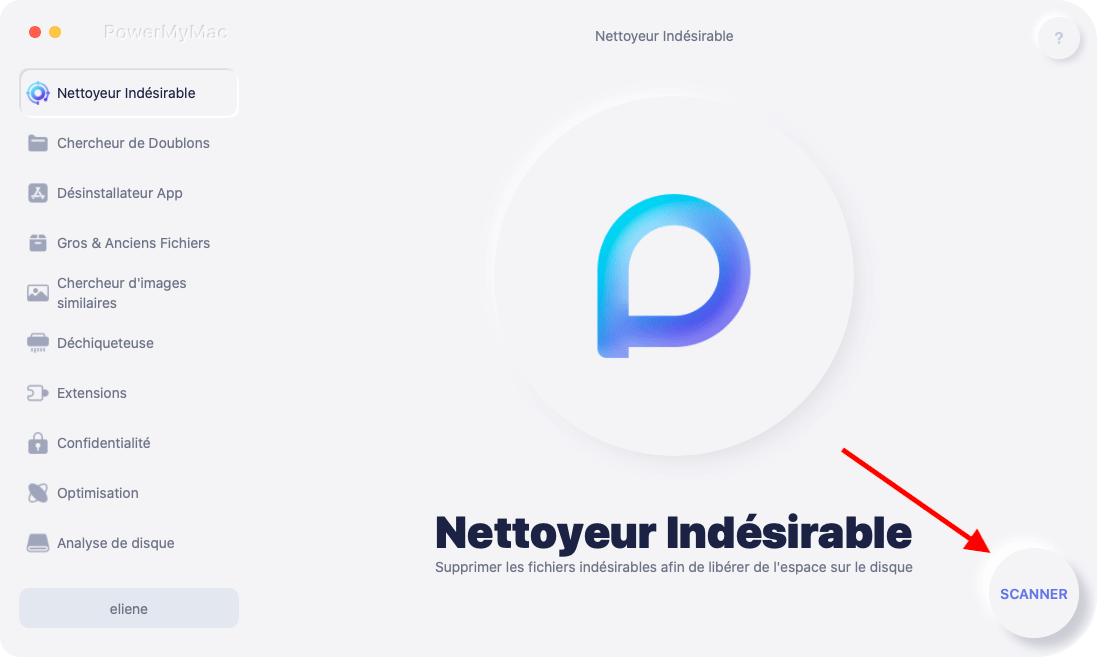
Étape 3. Choisissez le fichier de langue à supprimer
Après le processus de numérisation, il vous montrera tous vos fichiers indésirables que vous avez sur votre Mac par catégorie. Vous verrez leurs dossiers tels que le cache d'application, les journaux système, le cache système, le cache de photos, le cache de courrier électronique, etc. Dans cette liste de catégories, allez-y et choisissez la catégorie dans laquelle se trouve votre fichier de langue. Après cela, vous pourrez voir les éléments ou les langues qu'il contient. Ensuite, choisissez la langue dont vous n'avez plus besoin et cliquez sur le bouton «Nettoyer».
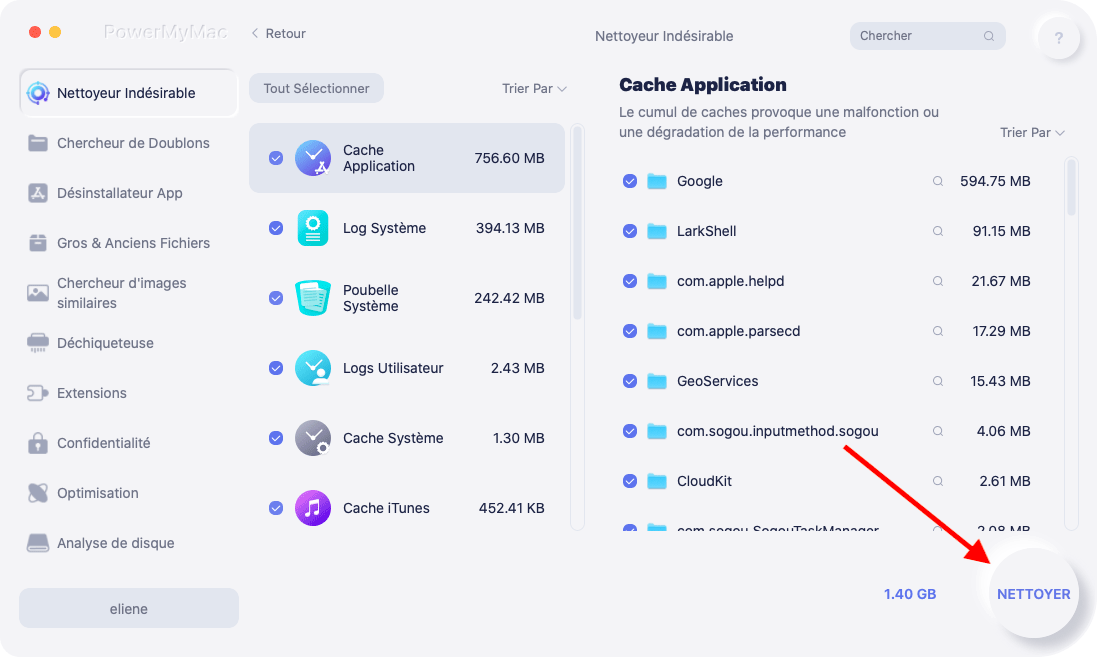
Étape 4. Le nettoyage des fichiers de langue est terminé
Une fois que l'iMyMac PowerMyMac a terminé le processus de nettoyage, vous verrez une indication indiquant «Nettoyage terminé». Vous devez obtenir ces étapes simples sur la façon de supprimer les fichiers de langue sur Mac maintenant! Ne vous inquiétez pas si le dossier n'a pas cette indication car cela signifie seulement qu'il s'agit d'un dossier recréé automatiquement.
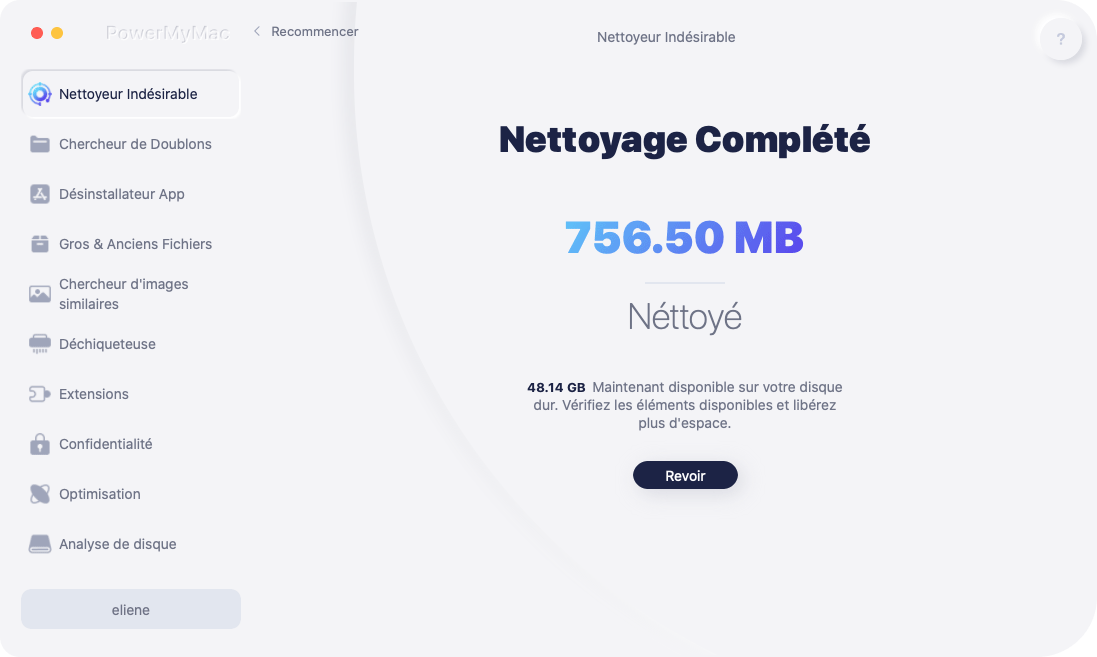
Partie 4. Conclusion
De toute évidence, les fichiers de langue que vous n'utilisez pas ou dont vous n'avez pas besoin sur votre Mac ne sont quasiment qu'une perte d'espace. C'est pourquoi la meilleure chose à faire est de les supprimer complètement de votre Mac. La meilleure façon de supprimer les fichiers de langue sur Mac est de essai gratuit le iMyMac PowerMyMac. En effet, il peut facilement et rapidement les supprimer de votre Mac sans perdre trop de temps.
Une fois que vous avez complètement supprimé tous les fichiers de langue dont vous n'avez plus besoin, vous pourrez alors avoir plus d'espace de stockage et vous aurez également une meilleure expérience en utilisant votre Mac car cela peut augmenter ses performances de vitesse. Non seulement cela, mais vous pouvez également supprimer d'autres fichiers indésirables de votre Mac, tels que vos fichiers anciens et volumineux, vos pièces jointes et bien plus encore.



